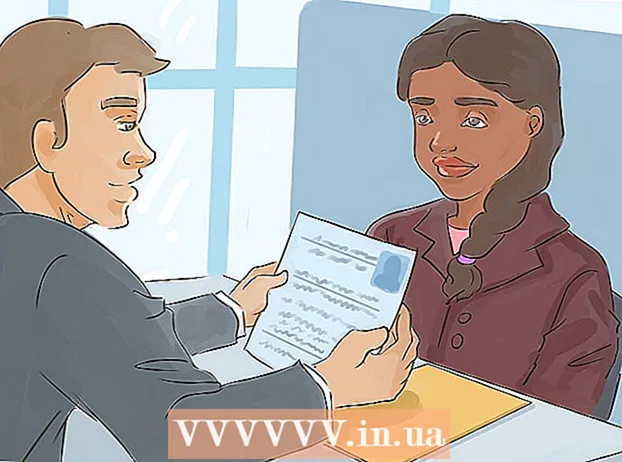Pengarang:
Eugene Taylor
Tanggal Pembuatan:
13 Agustus 2021
Tanggal Pembaruan:
1 Juli 2024

Isi
- Melangkah
- Metode 1 dari 3: Menggunakan Pengelola Tugas (Windows)
- Menyelesaikan masalah
- Metode 2 dari 3: Menggunakan Command Prompt (Windows)
- Metode 3 dari 3: Menggunakan Force Quit (Mac)
- Tips
Kadang-kadang sebuah program tidak merespon perintah dan harus ditutup paksa. Ada beberapa cara berbeda untuk melakukannya, bergantung pada tingkat keparahan crash dan sistem operasi Anda.
Melangkah
Metode 1 dari 3: Menggunakan Pengelola Tugas (Windows)
 Menjaga Ctrl + Alt + Del ditekan. Kombinasi tombol ini membuka layar dengan empat opsi: Mengunci, Pengguna lain, Keluar, ganti kata sandi dan Manajemen tugas.
Menjaga Ctrl + Alt + Del ditekan. Kombinasi tombol ini membuka layar dengan empat opsi: Mengunci, Pengguna lain, Keluar, ganti kata sandi dan Manajemen tugas. Klik Pengelola Tugas. Task Manager berisi informasi tentang proses, program dan layanan yang sedang berjalan di sistem Anda.
Klik Pengelola Tugas. Task Manager berisi informasi tentang proses, program dan layanan yang sedang berjalan di sistem Anda.  Beralih ke jendela Task Manager. Sampai jumpa setelah mengklik Manajemen tugas Jika tidak ada jendela yang terbuka, itu mungkin tersembunyi di balik program yang rusak. Tekan secara bersamaan Alt+Tab ↹ untuk beralih ke jendela Task Manager.
Beralih ke jendela Task Manager. Sampai jumpa setelah mengklik Manajemen tugas Jika tidak ada jendela yang terbuka, itu mungkin tersembunyi di balik program yang rusak. Tekan secara bersamaan Alt+Tab ↹ untuk beralih ke jendela Task Manager. - Di masa mendatang, perbaiki masalah ini dengan mengklik tab Opsi di sudut kiri atas jendela Pengelola Tugas, lalu pastikan Selalu di atas dipilih dari menu drop-down.
 Temukan dan klik program yang tidak lagi ingin merespons. Anda mungkin dapat menemukan program di bawah judul Aplikasi. Di kolom Status program yang rusak mungkin ditandai dengan tag Tidak merespon….
Temukan dan klik program yang tidak lagi ingin merespons. Anda mungkin dapat menemukan program di bawah judul Aplikasi. Di kolom Status program yang rusak mungkin ditandai dengan tag Tidak merespon….  Klik Akhiri Tugas. Saat program dipilih, klik tombolnya Tugas akhir di pojok kanan bawah jendela Task Manager. klik Akhiri program di jendela pop-up saat diminta.
Klik Akhiri Tugas. Saat program dipilih, klik tombolnya Tugas akhir di pojok kanan bawah jendela Task Manager. klik Akhiri program di jendela pop-up saat diminta.
Menyelesaikan masalah
 Klik tab Proses. Saat menyelesaikan tugas dari tab Program atau daftar, Anda mungkin perlu menghentikan proses saat ini. Di Windows 8, klik Lebih banyak data di bagian bawah jendela Task Manager, di sekitar tab Proses untuk bisa melihat.
Klik tab Proses. Saat menyelesaikan tugas dari tab Program atau daftar, Anda mungkin perlu menghentikan proses saat ini. Di Windows 8, klik Lebih banyak data di bagian bawah jendela Task Manager, di sekitar tab Proses untuk bisa melihat.  Temukan prosesnya dan klik di atasnya. Akan ada lebih banyak daftar Proses daripada di Program, karena proses latar belakang juga ditunjukkan. Anda mungkin harus melakukan beberapa pencarian untuk menemukan percobaan Anda.
Temukan prosesnya dan klik di atasnya. Akan ada lebih banyak daftar Proses daripada di Program, karena proses latar belakang juga ditunjukkan. Anda mungkin harus melakukan beberapa pencarian untuk menemukan percobaan Anda.  Klik Akhiri Proses. Setelah Anda menemukan dan memilih proses yang benar, klik Akhiri proses di kanan bawah jendela Task Manager.
Klik Akhiri Proses. Setelah Anda menemukan dan memilih proses yang benar, klik Akhiri proses di kanan bawah jendela Task Manager.
Metode 2 dari 3: Menggunakan Command Prompt (Windows)
 Buka Command Prompt sebagai administrator. tekan ⊞ Menang dan ketik cmd. Klik kanan pada ikon tersebut Prompt Perintah dan pilih Jalankan sebagai administrator di menu tarik-turun.
Buka Command Prompt sebagai administrator. tekan ⊞ Menang dan ketik cmd. Klik kanan pada ikon tersebut Prompt Perintah dan pilih Jalankan sebagai administrator di menu tarik-turun. - Jika diminta, pilih Iya di jendela pop-up.
 Tutup programnya. Tipe taskkill / im nama file.exe di baris perintah dan tekan ↵ Masuk. Ganti "nama file" dengan nama program. Misalnya, jika Anda mencoba keluar dari iTunes, ganti "nama file" dengan "iTunes.exe".
Tutup programnya. Tipe taskkill / im nama file.exe di baris perintah dan tekan ↵ Masuk. Ganti "nama file" dengan nama program. Misalnya, jika Anda mencoba keluar dari iTunes, ganti "nama file" dengan "iTunes.exe".
Metode 3 dari 3: Menggunakan Force Quit (Mac)
 Buka Force Quit. Tekan Command + Option + Escape untuk membuka jendela Force Quit. Anda akan melihat daftar semua program yang aktif.
Buka Force Quit. Tekan Command + Option + Escape untuk membuka jendela Force Quit. Anda akan melihat daftar semua program yang aktif.  Tutup paksa program. Temukan program yang tidak lagi merespons, pilih dan klik tombol Paksa berhenti di kanan bawah jendela.
Tutup paksa program. Temukan program yang tidak lagi merespons, pilih dan klik tombol Paksa berhenti di kanan bawah jendela.
Tips
- Jika tidak ada langkah ini yang berhasil, Anda mungkin harus memaksa komputer untuk memulai ulang. Meskipun Anda berisiko kehilangan pekerjaan, ini mungkin satu-satunya pilihan Anda. Tekan dan tahan tombol daya hingga komputer Anda mati. Setelah beberapa menit, hidupkan kembali komputer.